1.win10 到Microsoft store 下载ubantu,并安装
2.开启SSH服务,需要开启openssh-server
删除ssh:sudo apt-get remove --purge openssh-server
重新安装ssh: root@ubuntu:~# sudo apt-get install openssh-serve
查看ssh服务是否开启成功:root@ubuntu:~# ps -e | grep ssh
如果只有ssh-agent表示还没启动,需要重新启动:sudo service ssh --full-restart
此时root用户仍然登录不上
#sudo vim /etc/ssh/sshd_config
找到并用#注释掉这行:PermitRootLogin prohibit-password
新建一行 添加:PermitRootLogin yes
重启服务
#sudo service ssh restart
ssh服务设置自动启动
如何设置把ssh等一些服务随系统开机自动启动?
方法一:[root@localhost ~]# vi /etc/rc.local
加入:service sshd start 或 /etc/init.d/sshd start (亲测可用)
在ubantu上首次用以下命令安装lrzsz报错
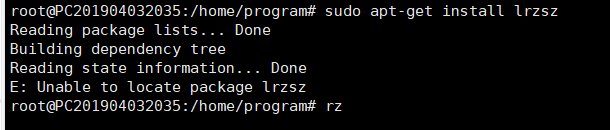
Google后发现下面这个很有用的连接:
https://askubuntu.com/questions/378558/unable-to-locate-package-while-trying-to-install-packages-with-apt/481355#481355?newreg=5620a7bb97d742dbb22cbcd1837a0734
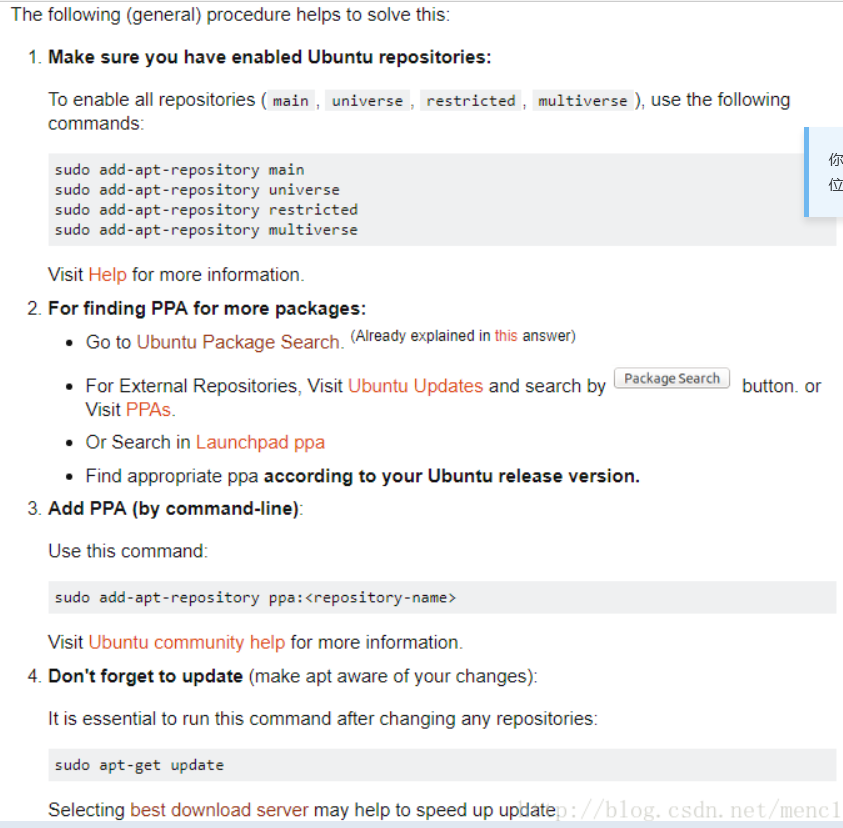
按照步骤1输入:
$ sudo add-apt-repository main
$ sudo add-apt-repository universe
$ sudo add-apt-repository restricted
$ sudo add-apt-repository multiverse
然后安装步骤4输入:
$ sudo apt-get update
可以看到这次返回的结果比之前update时返回的结果多了很多,代表着apt的源增加了。
再次输入命令:
$ sudo apt-get install lrzsz
安装成功
4.redis安装
可以参考菜鸟教程http://www.runoob.com/redis/redis-install.html
下载地址:http://redis.io/download,下载最新稳定版本。
$ tar zxvf redis-2.8.17.tar.gz $ cd redis-2.8.17 $ make
make完后 redis-2.8.17目录下会出现编译后的redis服务程序redis-server,还有用于测试的客户端程序redis-cli,两个程序位于安装目录 src 目录下:
下面启动redis服务.
$ cd src
$ ./redis-server
注意这种方式启动redis 使用的是默认配置。也可以通过启动参数告诉redis使用指定配置文件使用下面命令启动。
$ cd src
$ ./redis-server ../redis.conf
redis.conf 是一个默认的配置文件。我们可以根据需要使用自己的配置文件。
启动redis服务进程后,就可以使用测试客户端程序redis-cli和redis服务交互了。 比如:
$ cd src
$ ./redis-cli
redis> set foo bar OK redis> get foo "bar"
5.在Ubuntu下安装GCC和其他一些Linux系统有点不一样。
方法一:sudo apt-get build-depgcc
方法二:sudo apt-get install build-essential(亲测可用)
转载于:https://www.cnblogs.com/jinnian18sui/p/10661530.html
最后
以上就是坚定嚓茶最近收集整理的关于ubantu的全部内容,更多相关ubantu内容请搜索靠谱客的其他文章。








发表评论 取消回复